
メタマスクのパスワードを忘れてしまった…もう二度とログインできないのかな…

ぼくはシークレットリカバリーフレーズ(SRP)を忘れちゃったよ…どうしよう…
こんな悩みを解消します。
安心してください。
メタマスクのシークレットリカバリーフレーズ(SRP)やパスワードを忘れてしまっても、どちらか一つが分かれば大丈夫です!
この記事ではメタマスクのシークレットリカバリーフレーズやパスワードを忘れてしまったときの対処法を画像付きで解説しますので参考にしてください。
またパスワードを変更したい方は、「パスワードを忘れてしまったときの対処法」を実行すれば変更可能ですのでやってみてください。
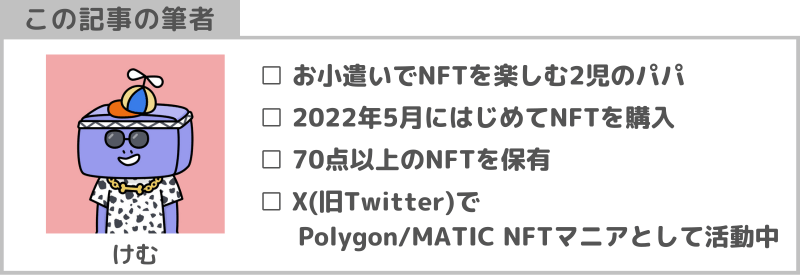
サクッと稼ぎたい人にお得情報です。
今なら無料口座開設でプレゼントがもらえる仮想通貨取引所が2社あります。
| 取引所 | 要件 | プレゼント |
| ビットポイント | 紹介コードを入力し口座開設 | 4000円分のプレゼント |
| SBIVCトレード | 紹介コードを入力し口座開設 | 1000円分のプレゼント |
「ビットポイント」も「SBIVCトレード」もメタマスクへの仮想通貨送金手数料が無料で非常に使いやすい取引所です。
だれでも簡単に口座開設する方法を別記事にまとめたのでご活用ください。
メタマスクのパスワードを忘れてしまったときの対処法(パスワードを変更する方法)
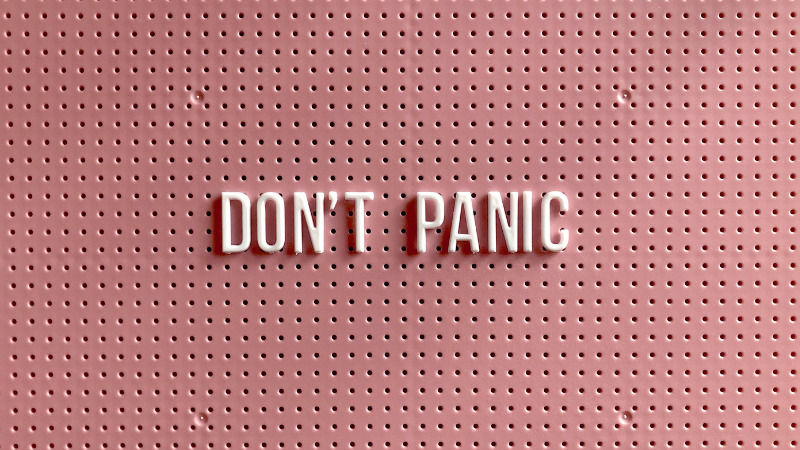
パスワードを忘れてしまったときは、シークレットリカバリーフレーズを使いパスワードを再設定すれば今まで通り使えるようになります。
パスワードを変更したい方も以下のやり方で変更可能です。
Chrome版メタマスクでの対処法
▼GoogleChromeでMetamaskを起動し「パスワードを忘れた場合」をクリック
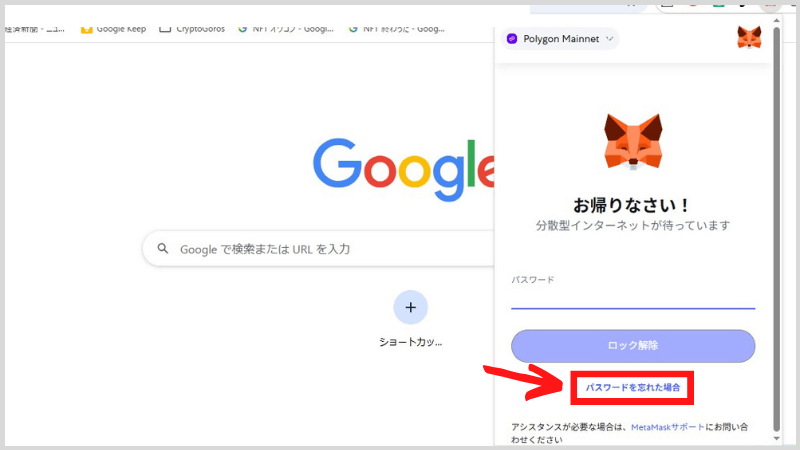
▼画面を下にスクロール
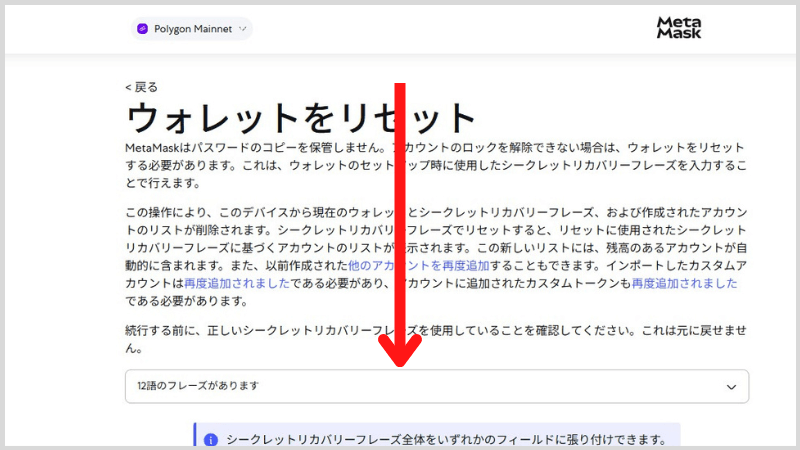
▼シークレットリカバリーフレーズを入力し新しいパスワードを作成(2回入力)したら「復元」をクリック
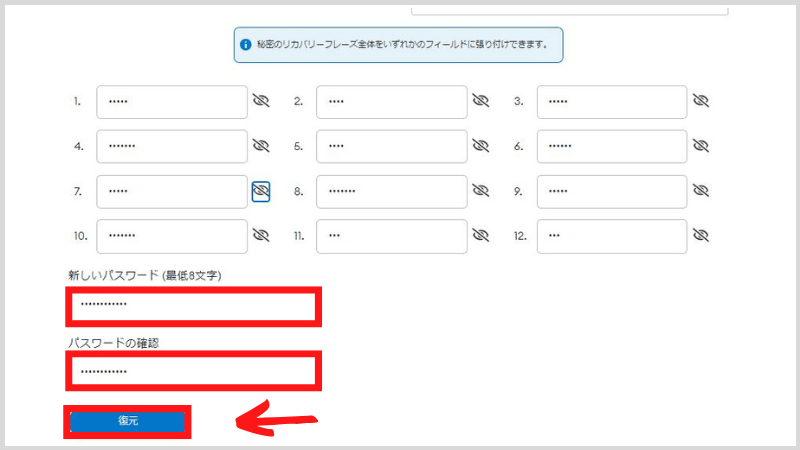
▼ロック解除ができました
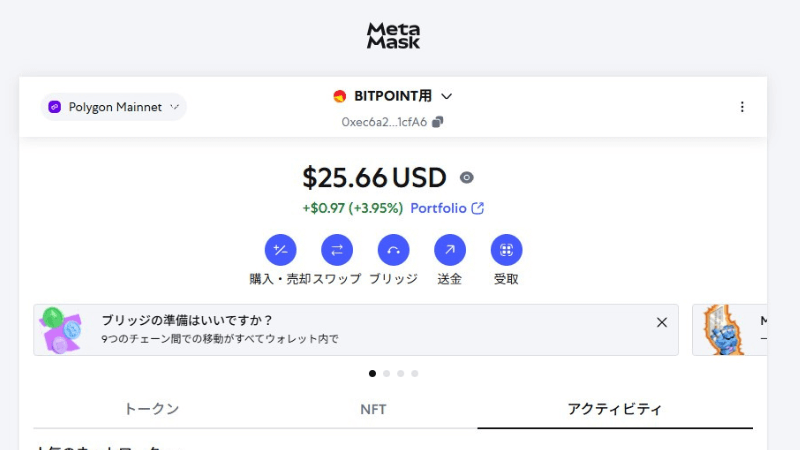

これで今まで通り使えます
参考までにアカウント名を変える方法を解説します。
▼「Account1」の右にある点をクリック
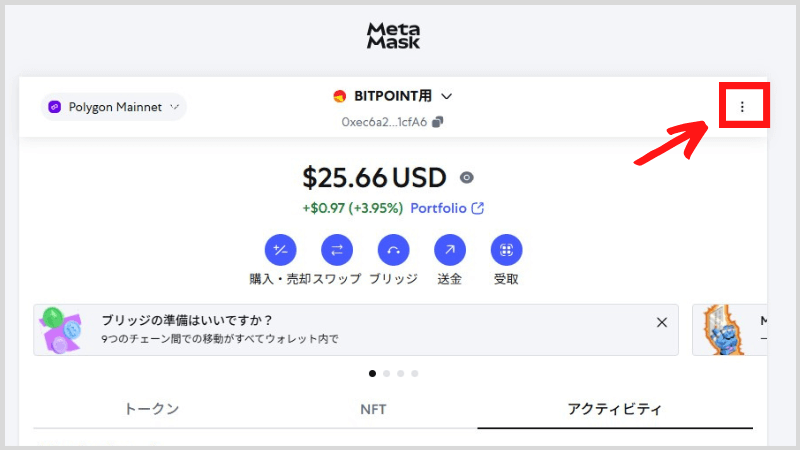
▼「アカウントの詳細」をクリック
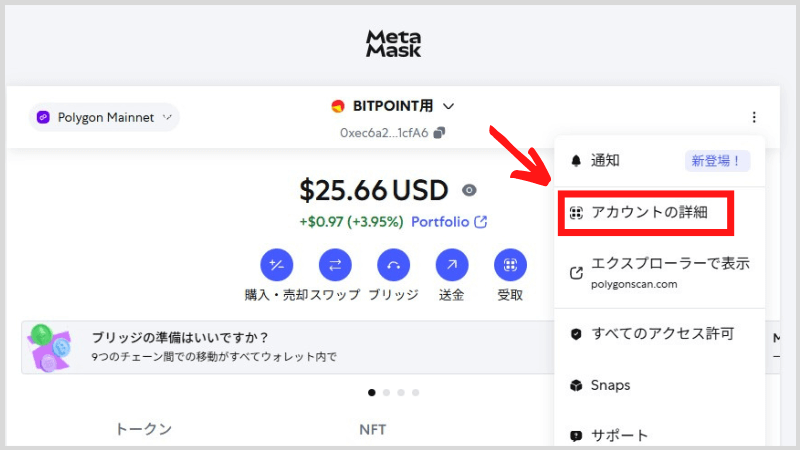
▼鉛筆アイコンをクリックするとアカウント名を変更できます
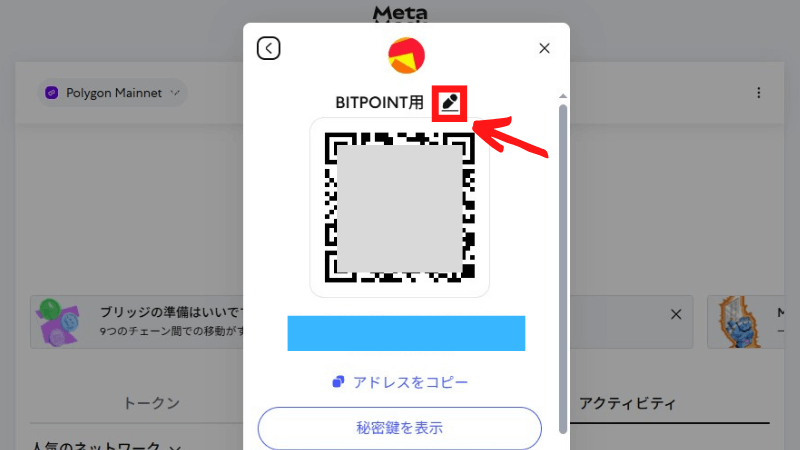
サクッと稼ぎたい人にお得情報です。
今なら無料口座開設でプレゼントがもらえる仮想通貨取引所が2社あります。
| 取引所 | 要件 | プレゼント |
| ビットポイント | 紹介コードを入力し口座開設 | 4000円分のプレゼント |
| SBIVCトレード | 紹介コードを入力し口座開設 | 1000円分のプレゼント |
「ビットポイント」も「SBIVCトレード」もメタマスクへの仮想通貨送金手数料が無料で非常に使いやすい取引所です。
だれでも簡単に口座開設する方法を別記事にまとめたのでご活用ください。
スマホアプリ版Metamask(メタマスク)での対処法
パスワードを忘れてしまったときの作業の流れは以下の通りです。
- STEP1ウォレットを削除
- STEP2シークレットリカバリーフレーズを使い復元
順番に解説します。
STEP1:ウォレットを削除
▼スマホでMetaMaskアプリを開き画面を下にスクロールし、「ウォレットのリセット」をタップ
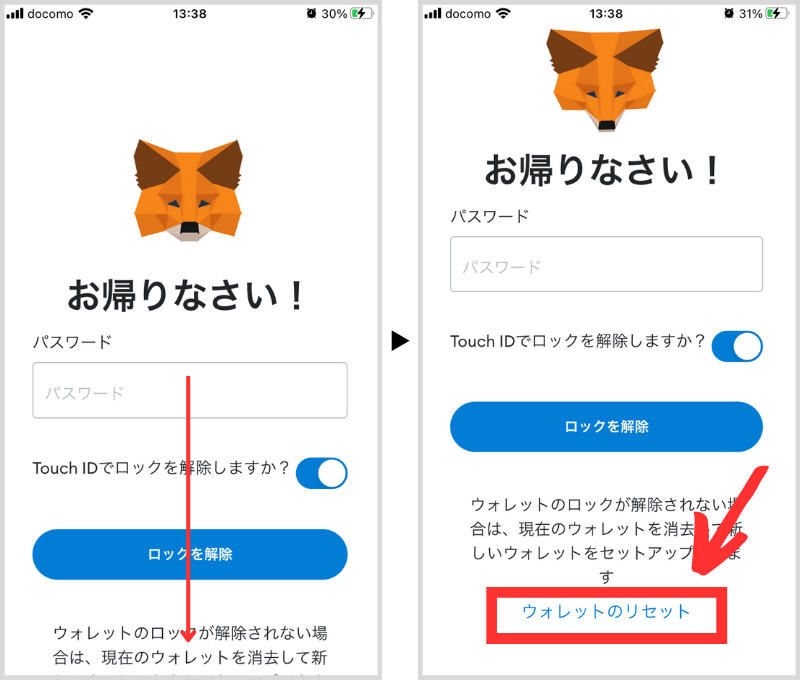
▼注意事項を確認し「理解したうえで続けます」をタップし、「delete」を入力したら「ウォレットを削除」をタップ
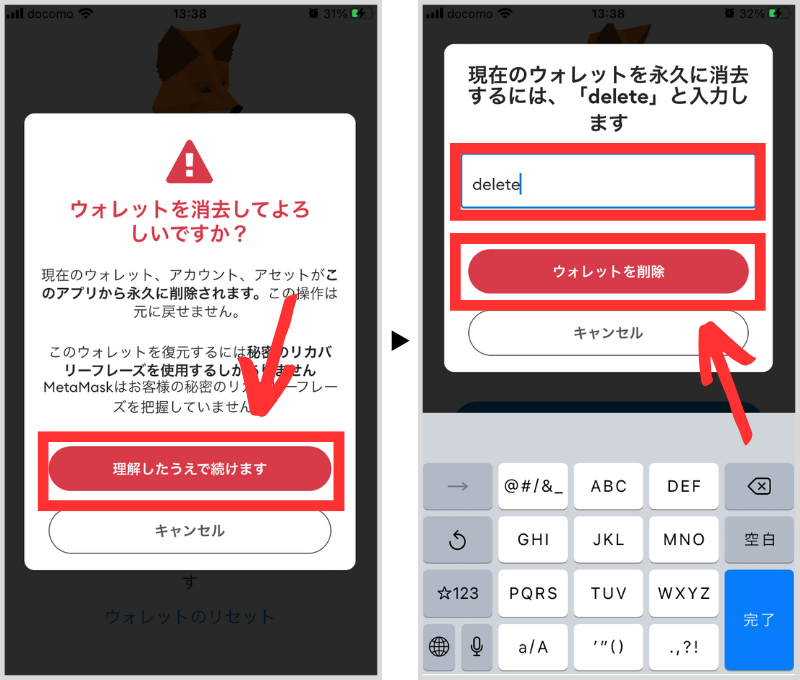
▼ウォレットが消去されました
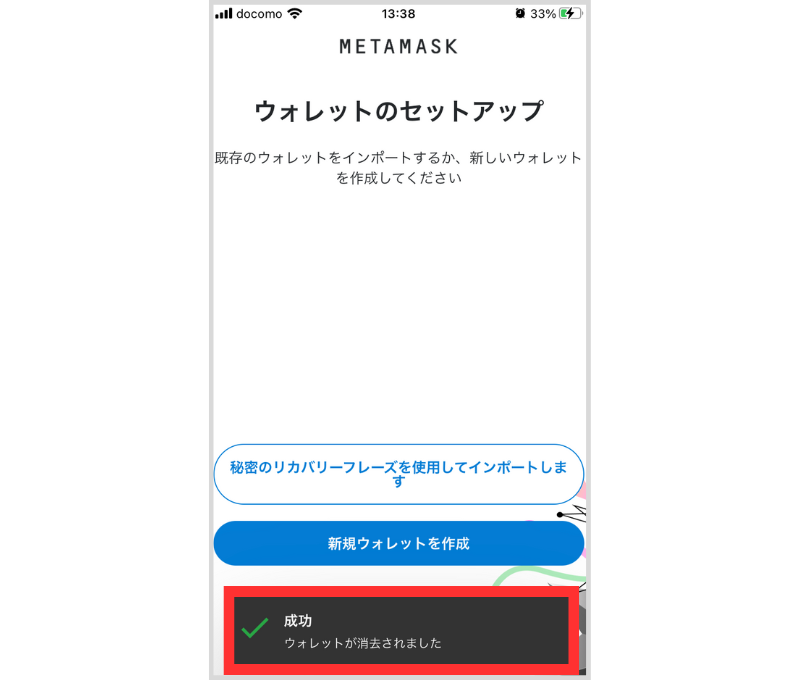
STEP2:シークレットリカバリーフレーズを使い復元
▼「秘密のリカバリーフレーズを使用してインポートします」をタップし、リカバリーフレーズを入力したら新しいパスワードを設定し「インポート」をタップ
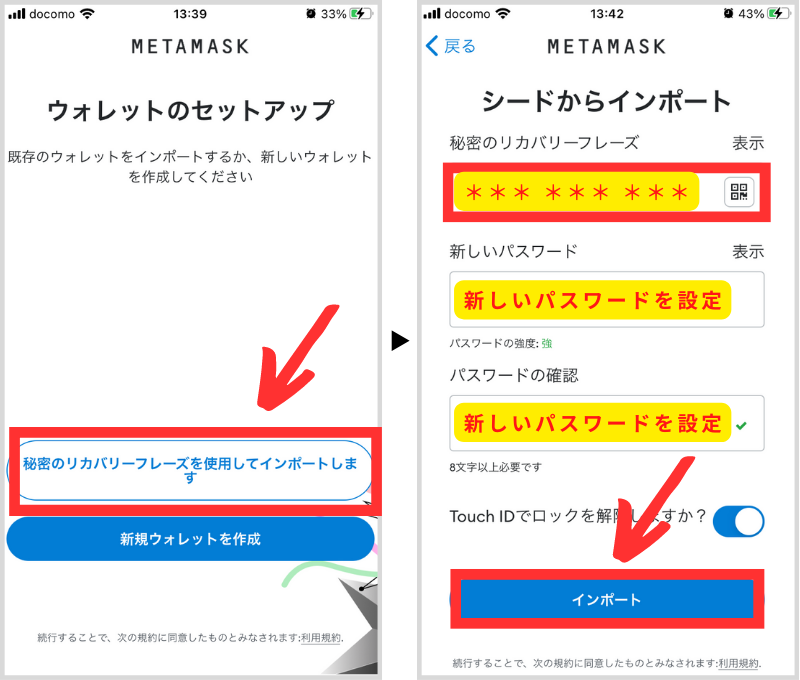
▼「完了」をクリックしたら復元完了です
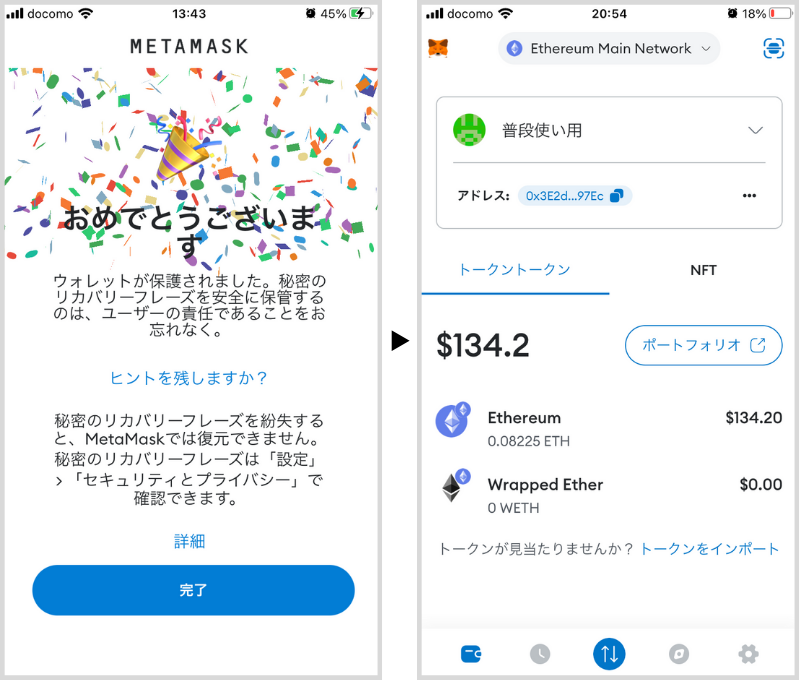
▼アカウント名の変更はアドレスの右にある点をクリックし、「アカウント名を編集」をタップすれば変更できます
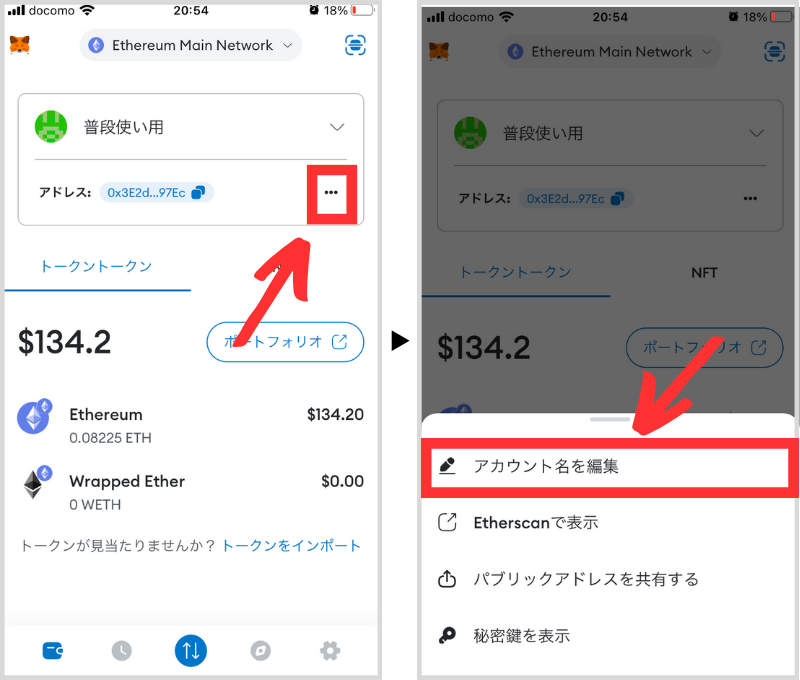
サクッと稼ぎたい人にお得情報です。
今なら無料口座開設でプレゼントがもらえる仮想通貨取引所が2社あります。
| 取引所 | 要件 | プレゼント |
| ビットポイント | 紹介コードを入力し口座開設 | 4000円分のプレゼント |
| SBIVCトレード | 紹介コードを入力し口座開設 | 1000円分のプレゼント |
「ビットポイント」も「SBIVCトレード」もメタマスクへの仮想通貨送金手数料が無料で非常に使いやすい取引所です。
だれでも簡単に口座開設する方法を別記事にまとめたのでご活用ください。
メタマスクのシークレットリカバリーフレーズを忘れてしまったときの対処法

シークレットリカバリーフレーズを忘れてしまっても大丈夫です。
メタマスクで確認することができます。
Chrome版メタマスクでの対処法
▼PCでMetaMaskを開き右上の点をクリック
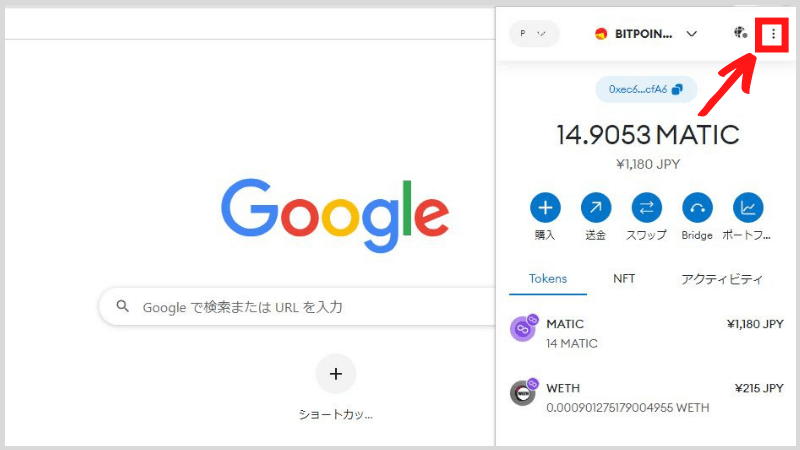
▼「設定」をクリック
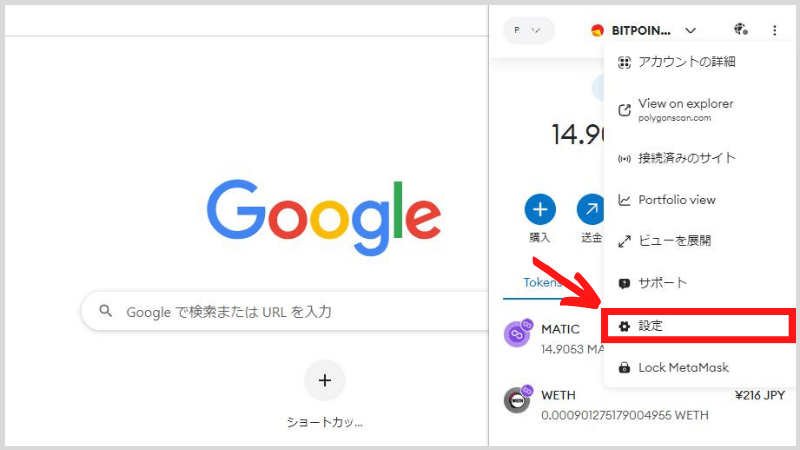
▼「セキュリティーとプライバシー」をクリック
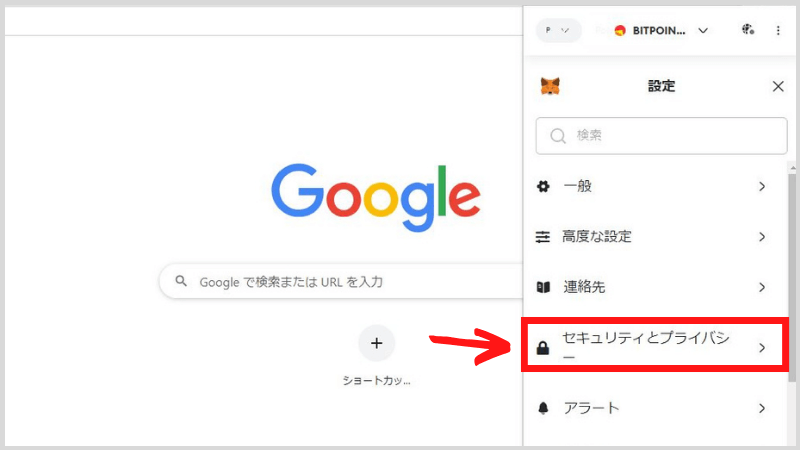
▼「シークレットリカバリーフレーズを公開」をクリック
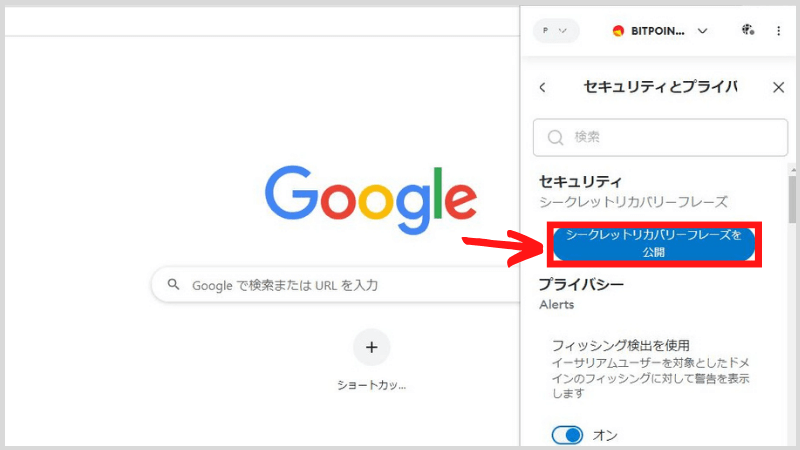
▼「開始」をクリック
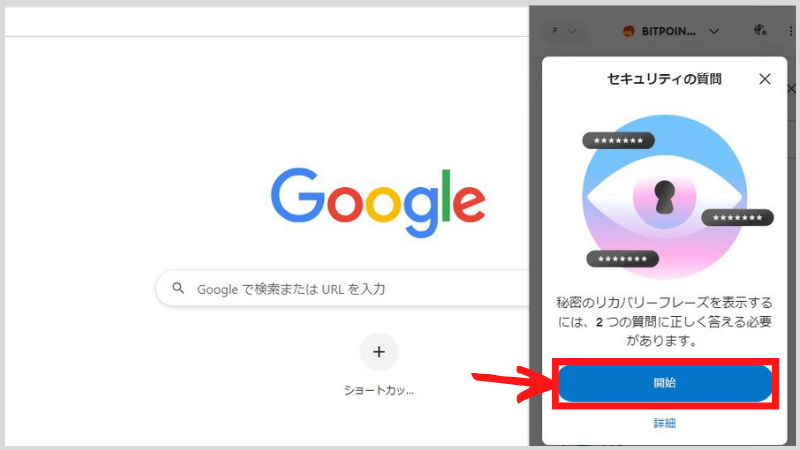
▼「どうすることもできません」をクリック
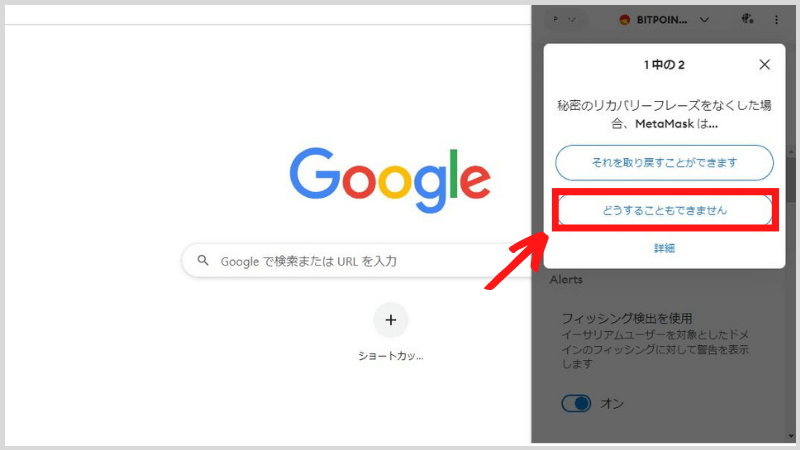
▼「続行」をクリック
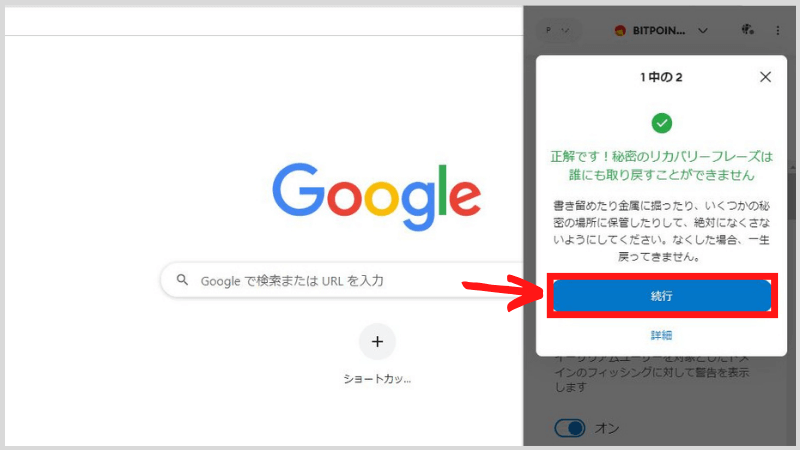
▼「あなたは騙されようとしています」をクリック
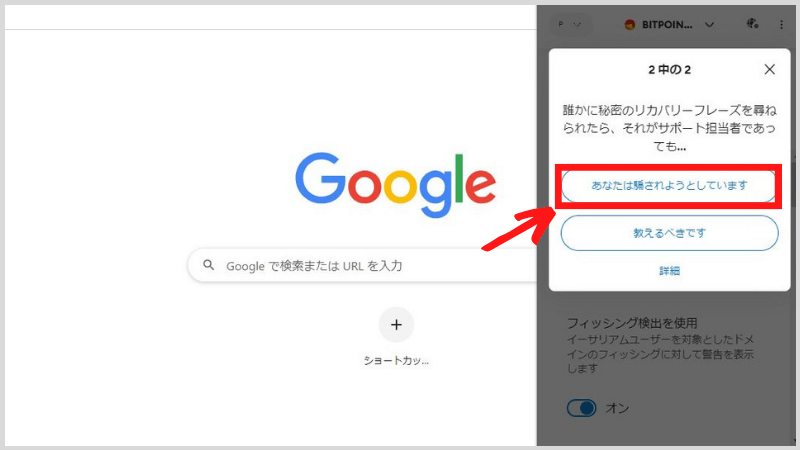
▼「続行」をクリック
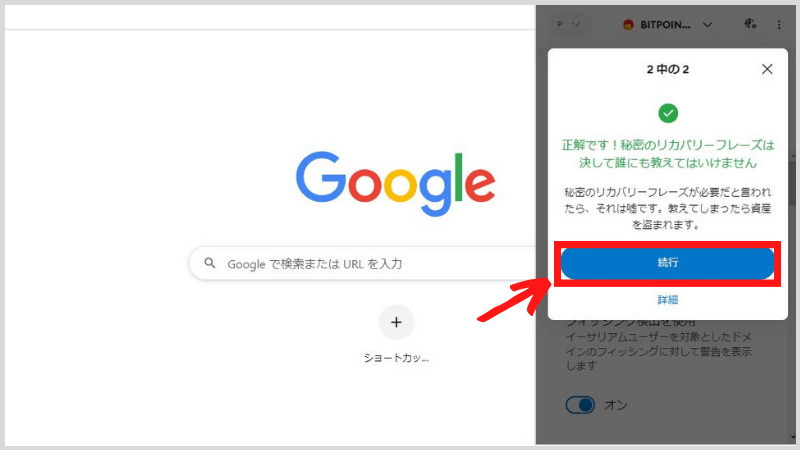
▼パスワードを入力し「次へ」をクリック
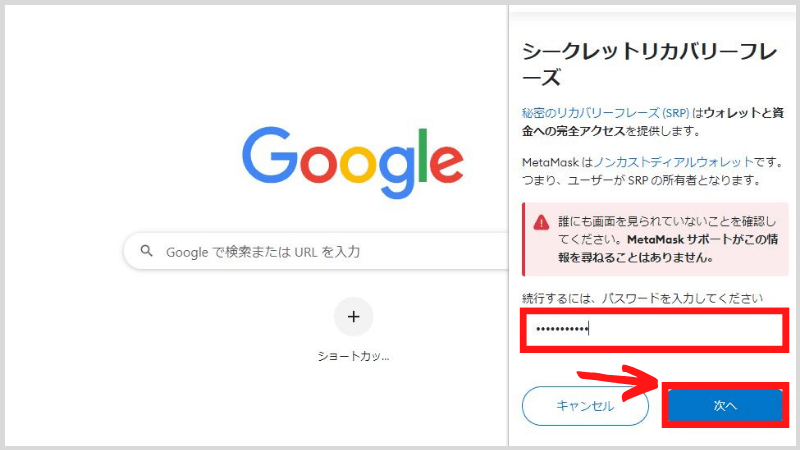
▼「長押ししてSRPを表示」を長押し
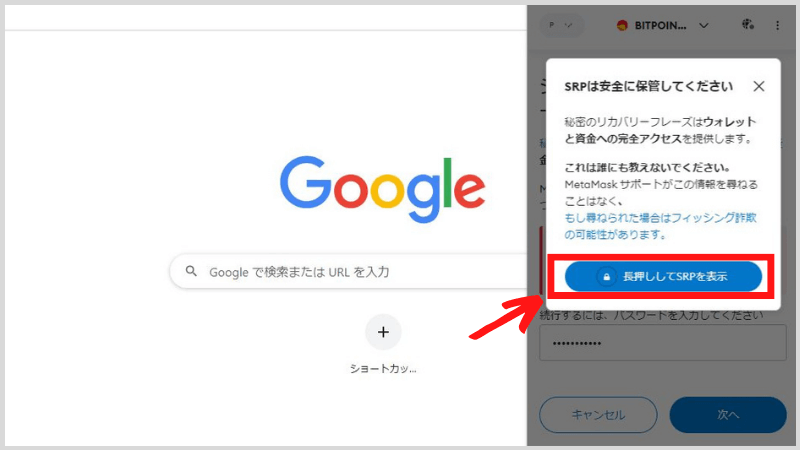
▼シークレットリカバリーフレーズが表示されます
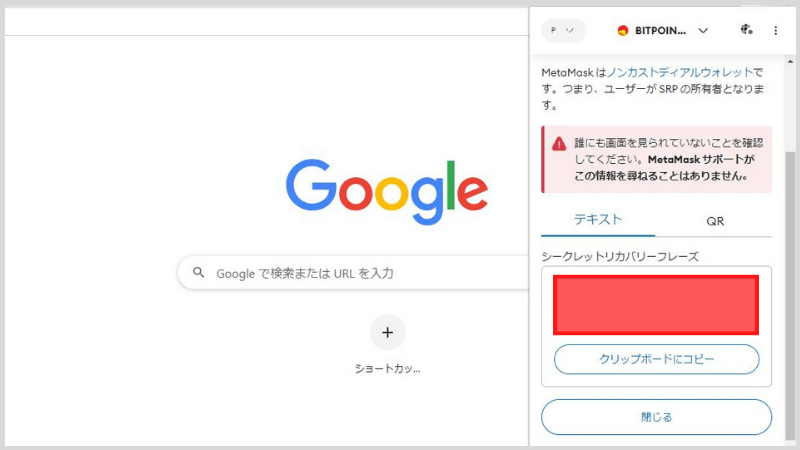
サクッと稼ぎたい人にお得情報です。
今なら無料口座開設でプレゼントがもらえる仮想通貨取引所が2社あります。
| 取引所 | 要件 | プレゼント |
| ビットポイント | 紹介コードを入力し口座開設 | 4000円分のプレゼント |
| SBIVCトレード | 紹介コードを入力し口座開設 | 1000円分のプレゼント |
「ビットポイント」も「SBIVCトレード」もメタマスクへの仮想通貨送金手数料が無料で非常に使いやすい取引所です。
だれでも簡単に口座開設する方法を別記事にまとめたのでご活用ください。
スマホアプリ版Metamask(メタマスク)での対処法
▼メタマスクアプリを開き画面右下の歯車アイコンをタップし、「セキュリティとプライバシー」をタップ
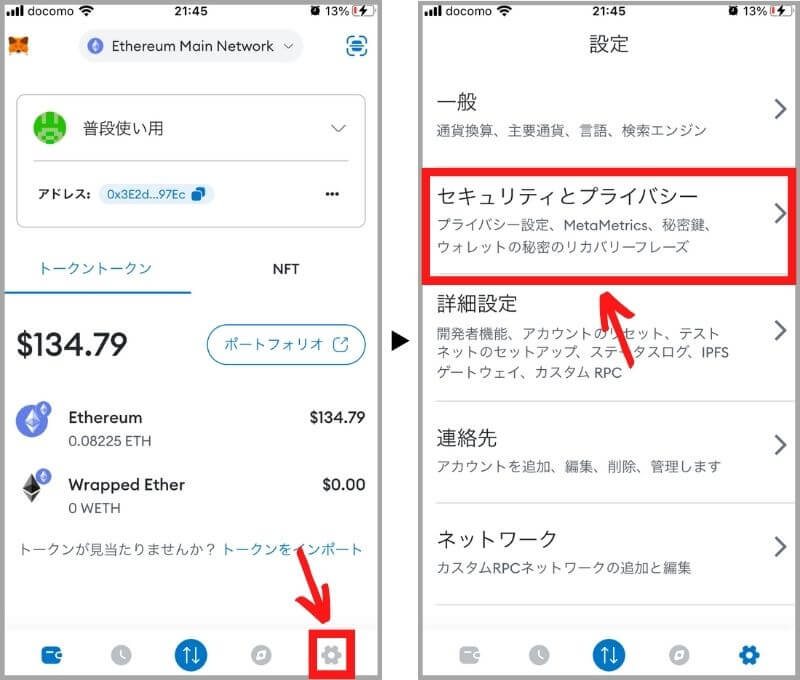
▼「秘密のリカバリーフレーズを表示」をタップし、「開始」をタップ
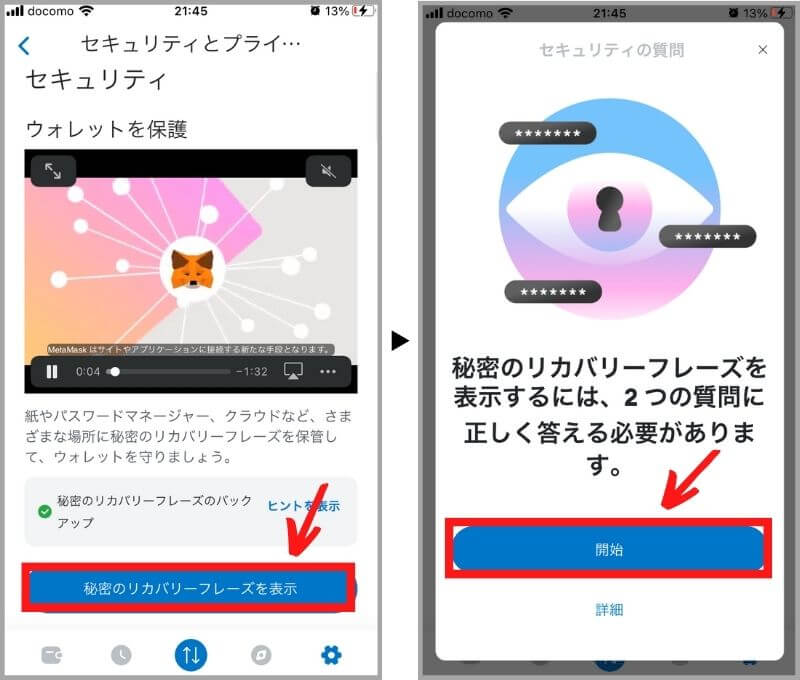
▼「どうすることもできません」をタップし、「続行」をタップ
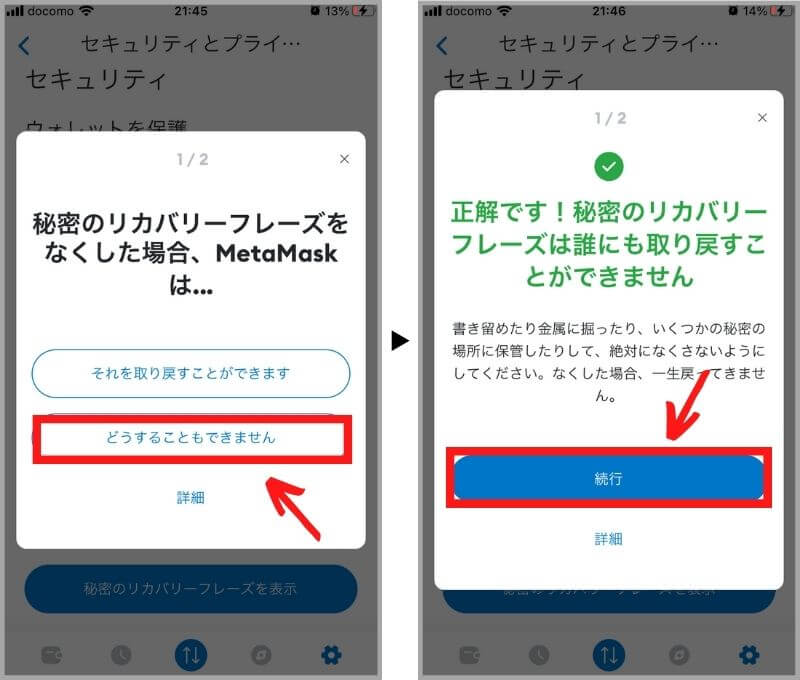
▼「あなたは騙されようとしています」をタップし、「続行」をタップ
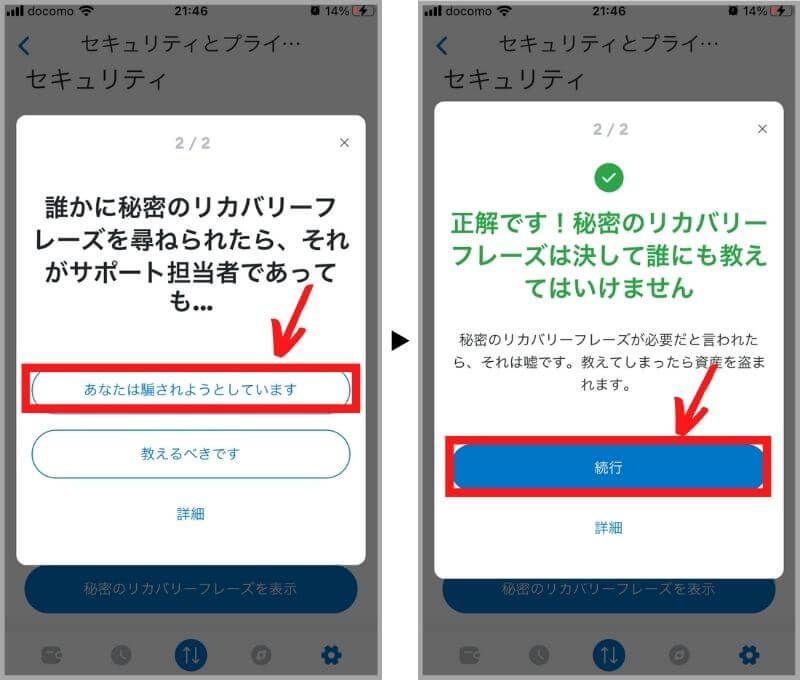
▼MetaMaskのパスワードを入力し「次へ」をタップし、「長押ししてSRPを表示」をタップ
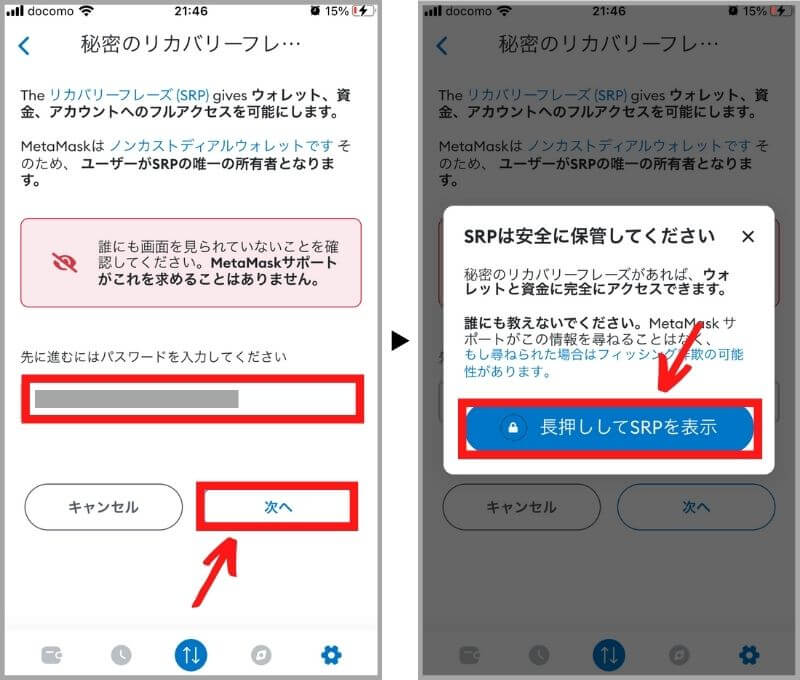
▼シークレットリカバリーフレーズを確認できました
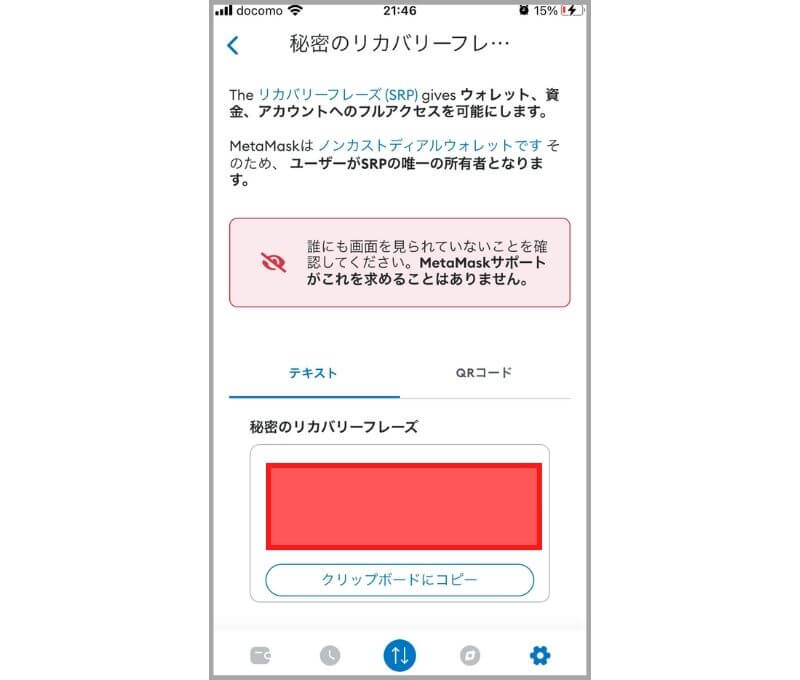
サクッと稼ぎたい人にお得情報です。
今なら無料口座開設でプレゼントがもらえる仮想通貨取引所が2社あります。
| 取引所 | 要件 | プレゼント |
| ビットポイント | 紹介コードを入力し口座開設 | 4000円分のプレゼント |
| SBIVCトレード | 紹介コードを入力し口座開設 | 1000円分のプレゼント |
「ビットポイント」も「SBIVCトレード」もメタマスクへの仮想通貨送金手数料が無料で非常に使いやすい取引所です。
だれでも簡単に口座開設する方法を別記事にまとめたのでご活用ください。
【超基本】メタマスクを使う際の注意点7つ
メタマスクは使い方を間違えると大切な資産を失ってしまいます。
メタマスクを使用する際は以下の注意点に気を付けてください。
- 公式サイトからダウンロードする
- シークレットリカバリーフレーズ・秘密鍵は人に教えない
- シークレットリカバリーフレーズ・秘密鍵は紙に書いて保存する
- ウォレットアドレスを安易に教えない
- フリーWi-Fiにつながない
- 送金やNFTの転送は小さくテストする
- リボークのやり方を覚えておく
それぞれ簡単に解説します。
公式サイトからダウンロードする
Googleなどで「メタマスク」と検索すると、広告費を払った偽サイトが上位に表示されることがあります。
偽サイトは公式サイトとそっくりに作ってあります。ぱっと見では気づけません。
メタマスクをダウンロードするときは公式サイト(https://metamask.io/)からダウンロードしてください。
メタマスクはGoogleChromeの拡張機能で簡単に使えます。
メタマスクをChromeで使う方法は別記事にまとめたので参考にしてください。
≫【スマホOK】MetaMask(メタマスク)とは?Chromeで登録する方法
シークレットリカバリーフレーズ・秘密鍵は人に教えない
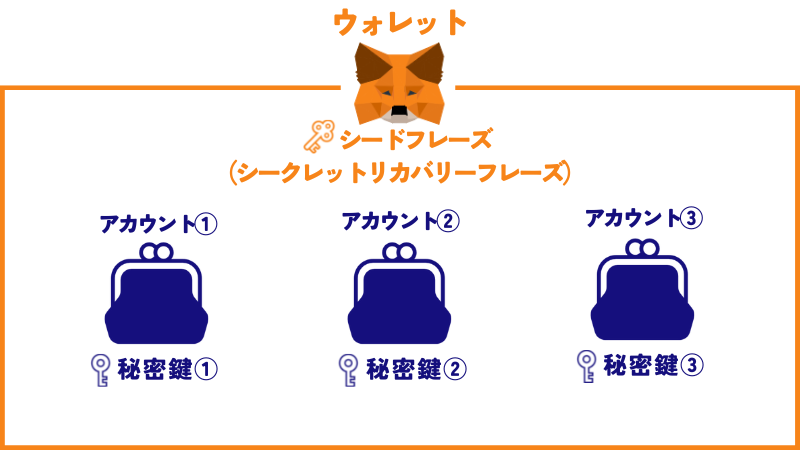
シークレットリカバリーフレーズと秘密鍵は絶対に人に教えないでください。
銀行口座の暗証番号を教えるようなものです。
教えたら最後。すべての資産を盗まれてしまいます。
シークレットリカバリーフレーズや秘密鍵を使うのは自分でウォレットを復元したいときだけです。
シークレットリカバリーフレーズと秘密鍵の違いが判らない方はこちらを参考にしてください。
≫Metamask(メタマスク)のシードフレーズと秘密鍵の違いを解説
シークレットリカバリーフレーズ・秘密鍵は紙に書いて保存する
シークレットリカバリーフレーズや秘密鍵をPCやスマホでスクショを取ってオンライン上に保存していませんか?
シークレットリカバリーフレーズや秘密鍵は紙に書いて保存するのが基本です。
なぜならば、オンライン上にある限り流出する危険性があるから。
シークレットリカバリーフレーズや秘密鍵は少し手間でも紙に書いて、なくさないように大切に保管してください。
ウォレットアドレスを安易に教えない
よく「ウォレットアドレスは銀行口座番号のようなものだからだれに教えても大丈夫」と思っている人がいますが、ウォレットアドレスを安易に人に教えるのは避けた方がよいです。
なぜならばウォレットアドレスを教えると以下のリスクがあるからです。
- ハッキングされるリスクがある
- プライバシーを侵害される可能性がある
- 誤ったウォレットアドレスを教えてしまうリスクがある
ウォレットアドレスは安易に第三者に教えないようにしましょう。
メタマスクのウォレットアドレスを人に教えるリスクについては別記事にまとめたので参考にしてください。
≫メタマスクのウォレットアドレスを教えるのは危険?【結論:リスクあり】
フリーWi-Fiにつながない
メタマスクを使う際はフリーWi-Fiに接続しないでください。
なぜならば、通信内容が盗み見られたり改ざんされたりする可能性があるからです。
上記X(旧Twitter)を投稿をされた方はホテルのフリーWi-Fiに接続した後に資産を抜き取られています。
メタマスクはフリーWi-Fiに接続しないようにしましょう。
送金やNFTの転送は小さくテストする
メタマスクから仮想通貨(暗号資産)を送金する際やNFTを転送する際には小さくテストをしましょう。
送金をする際はいきなり大金を送金するのではなく小さな金額ででストを、NFTを転送する際はいきなり大切なNFTを転送するのではなく安いNFTで転送のテストをしましょう。
NFTの転送の練習をしたい方は無料でNFTを手に入れて練習するのがおすすめです。
無料でNFTを購入する方法を別記事にまとめたので参考にしてください。
≫【Opensea】NFTをMATICで買う方法【出費ナシ】
リボークのやり方を覚えておく
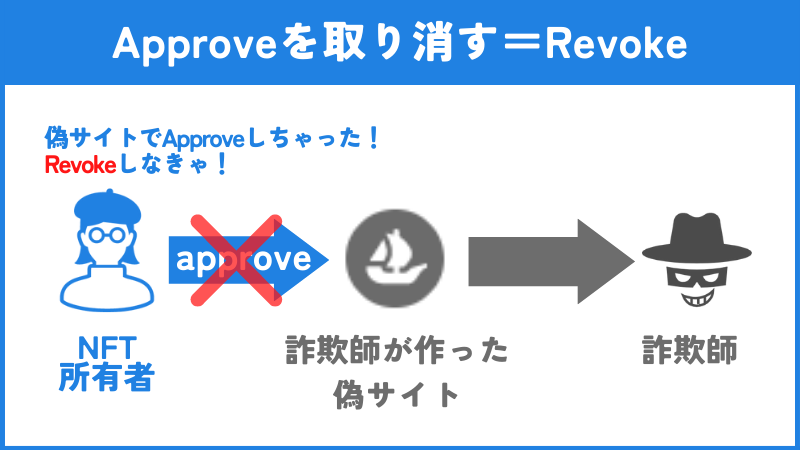
リボークとは簡単に説明すると一度与えた許可(Approve)を取り消すことです。
詐欺サイトでApproveをしてしまうと詐欺師にあなたの資産を盗まれてしまいます。

もしかしたら詐欺サイトに接続しちゃったかも!
と気づいたときに真っ先にやるべきなのがリボークです。
リボークについては別記事で解説しましたのでしっかりとリボークについて理解しておきましょう。
≫【簡単】メタマスクのRevoke(リボーク)のやり方|Approveを取り消そう
シークレットリカバリーフレーズを安全に保管する方法

メタマスクを使用する際に最も厳重に管理しなければならないのはシークレットリカバリーフレーズです。
メタマスクに限った話ではありませんが、総務省の資料によると不正アクセスの手口として最も多いのが「利用権者のパスワードの設定・管理の甘さにつけ込んだもの」となっています(総務省:不正アクセス行為の発生状況より)

しっかりとパスワードを管理して被害にあわないようにしましょう。
Metamaskがすすめているシークレットリカバリーフレーズの保管方法は3つあります。
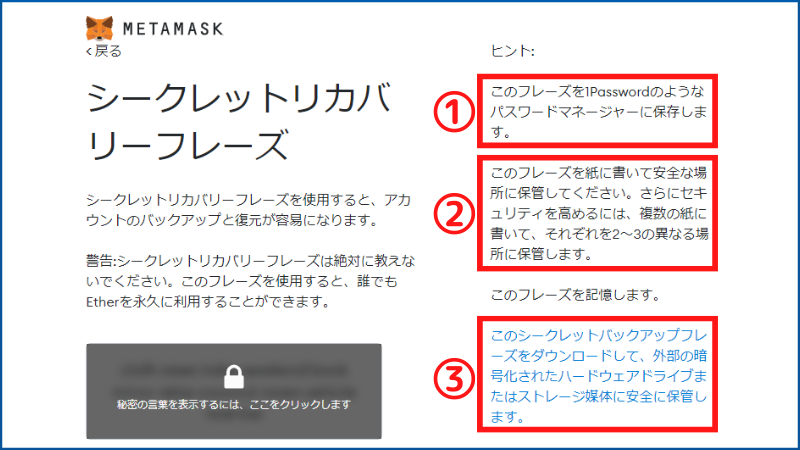
- 1Passwordのようなパスワードマネージャーに保存
- 紙に書いて保管
- 外部の暗号化されたハードウェアドライブまたはストレージ媒体に保管
それぞれ簡単に解説します。
シークレットリカバリーフレーズの保管方法①:1Passwordのようなパスワードマネージャーに保存
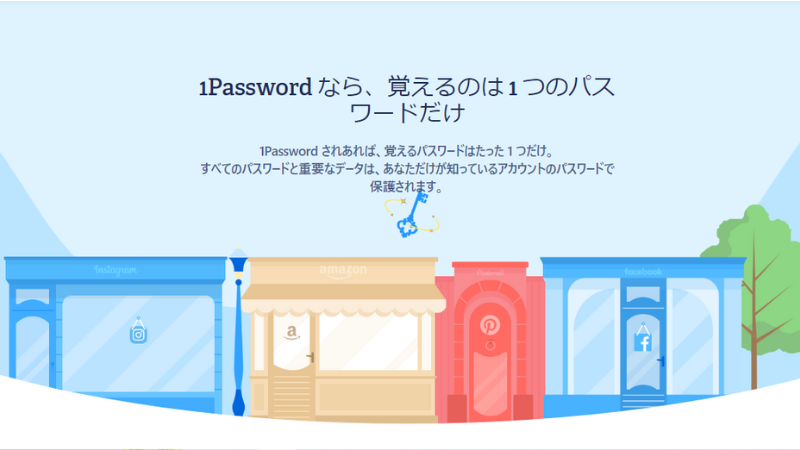
1passwordは全世界で1,500万以上のユーザーが利用しているパスワード管理ツールです。
覚えるのが面倒くさいからといってIDやパスワードを使いまわしていませんか?
1Passwordを使えば1つのパスワードを覚えるだけでさまざまなサービスを利用できるようになります。
1Passwordについて両学長のYouTubeで簡単に解説してくれていますのでぜひご覧ください。
有料のサービスですが今なら2週間無料で試せますので興味のある方はこちらからどうぞ。
シークレットリカバリーフレーズの保管方法②:紙に書いて保管
オンライン上にシークレットリカバリーフレーズを保管することが不安な方は紙に書いて保管するのがおすすめです。
紙に書いて保管するデメリットは、劣化してしまうことや物理的な刺激(破れてしまったり、火事でもえてしまったり)に弱いこと。
このようなデメリットを解消するために耐久性の高い金属に刻み込んで保管する製品があります。
数千円で購入できますのでおすすめです。
シークレットリカバリーフレーズの保管方法③:外部の暗号化されたハードウェアドライブまたはストレージ媒体に保管
パソコンに保存するのは怖いからUSBなどに保存している方もいるのではないでしょうか。
シードフレーズや秘密鍵のような大切なパスワードをパソコンの外に保存する際には、暗号化することが大切です。
暗号化機能のないストレージでは紛失した時に第三者にデータを見られてしまいます。
保存するだけで暗号化してくれるストレージに保存しましょう。
まとめ

メタマスクのシークレットリカバリーフレーズとパスワードは、どちらか一つが分かればもう一つを忘れてしまっていても解決できます。
しかし、両方忘れてしまうと再びメタマスクを使うことがはできず、ウォレット内に入っていた仮想通貨やNFTを取り出せなくなります。
特にシークレットリカバリーフレーズは安全に保管するようにして、NFT詐欺被害にあわないようにしてください。
また、Metamaskを使用するときは普段使い用とNFT保管用を使い分けましょう。
保管用メタマスクの作り方は別記事で解説しましたので、まだ作っていない方は今すぐ作りましょう。












コメント